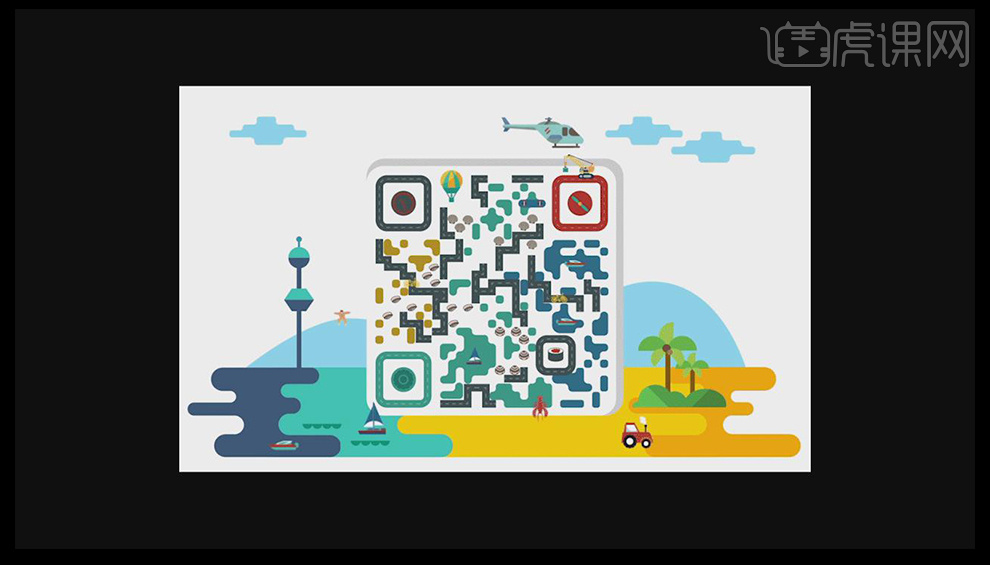如何用AI与AE设计插画动态二维码
发布时间:暂无
1.打开AI软件,将二维码素材拉进来,选择【矩形工具】,【描边】设置为24,用【直接选择】工具选中4个点,将【边角】也设置为24像素。

2.用【椭圆工具】绘制一个正圆,绘制完成后,移动并复制到其他三个地方。
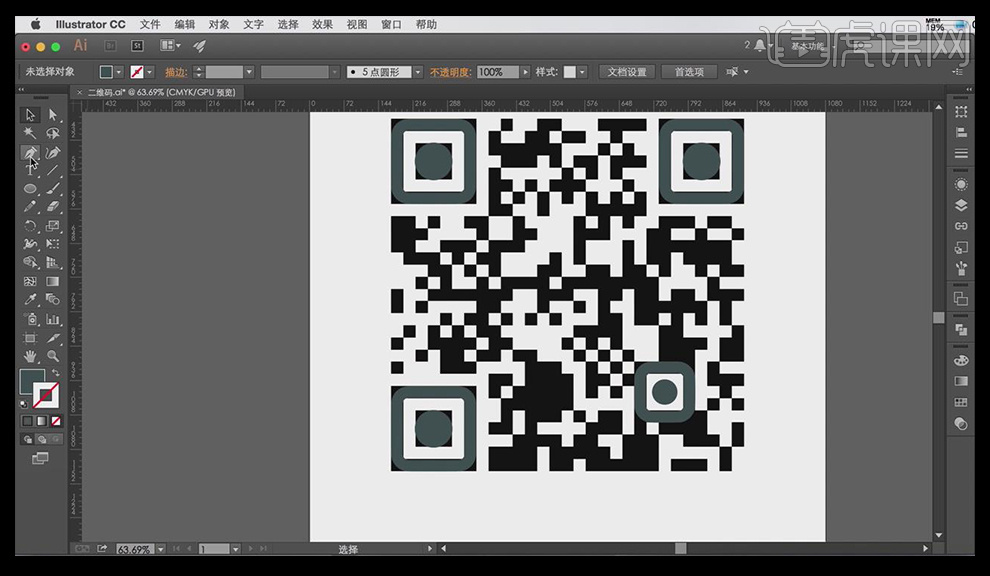
3.用【钢笔工具】绘制一些比较连续的二维码图形。
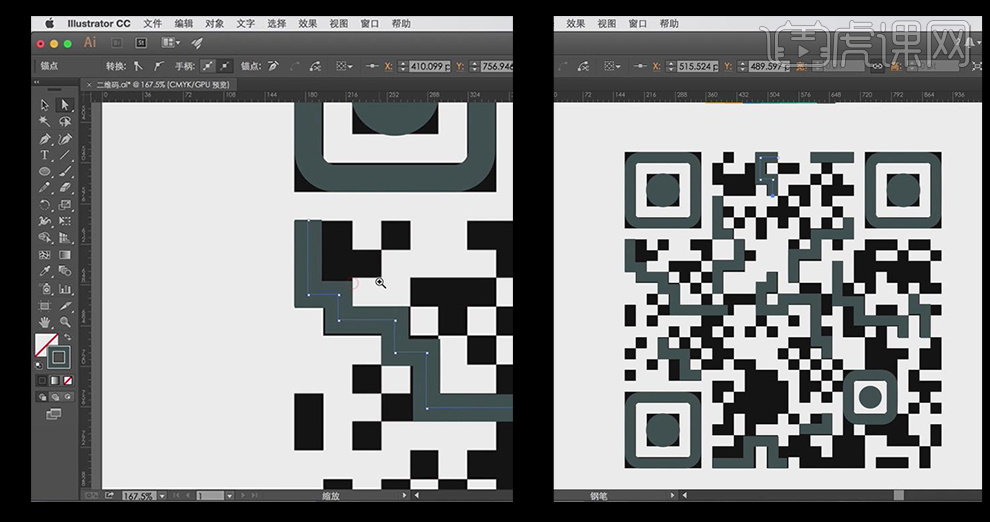
4.按【ctrl+alt+2】解除锁定,将其移动到一边作为参考。
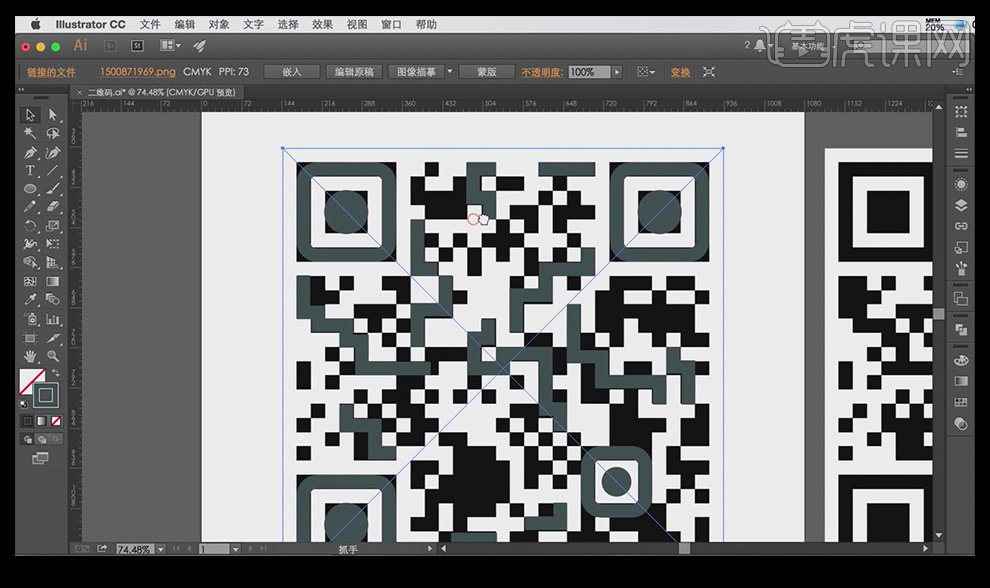
5.选择图像,点击【图像临摹】,然后选择【扩展】,就得到了一个矢量图。
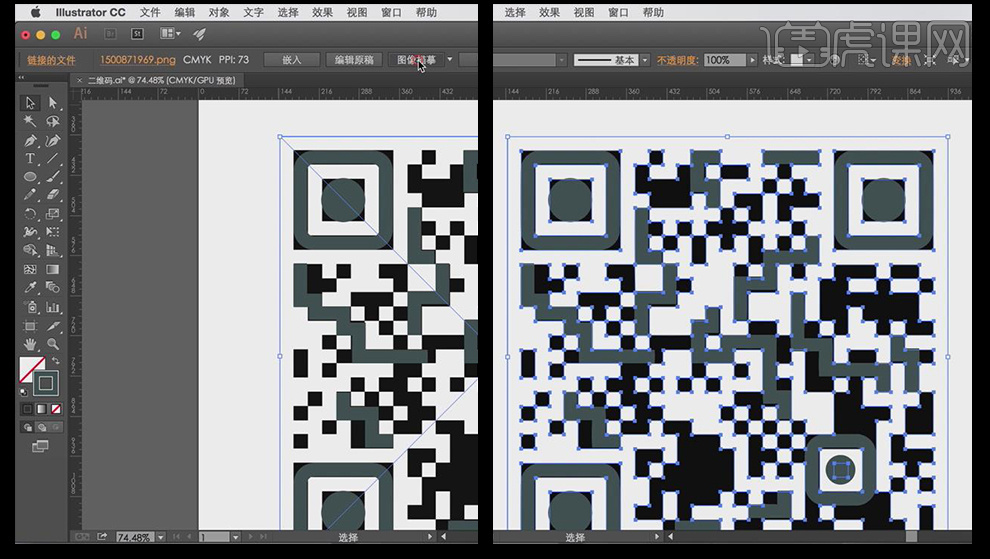
6.用【白色箭头】选择一块白色区域,然后点击【选择】【相同】【填充颜色】。然后按【delete】删除。
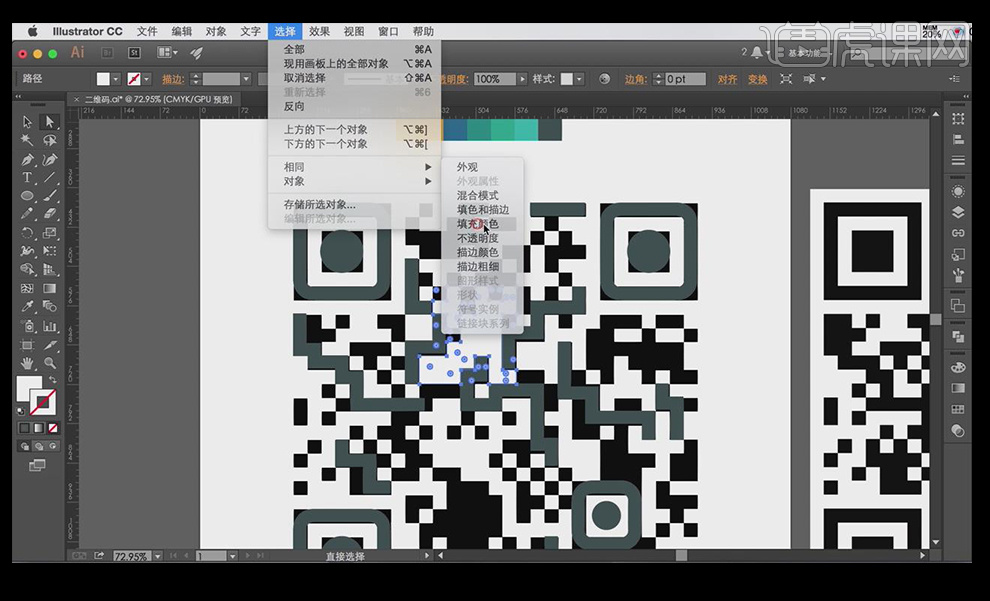
7.选择一个圆角矩形,然后点击【选择】【相同】【描边颜色】,选中所有圆角矩形按【ctrl+2】将其锁定,然后将四个圆圈按【ctr+2】将其锁定。
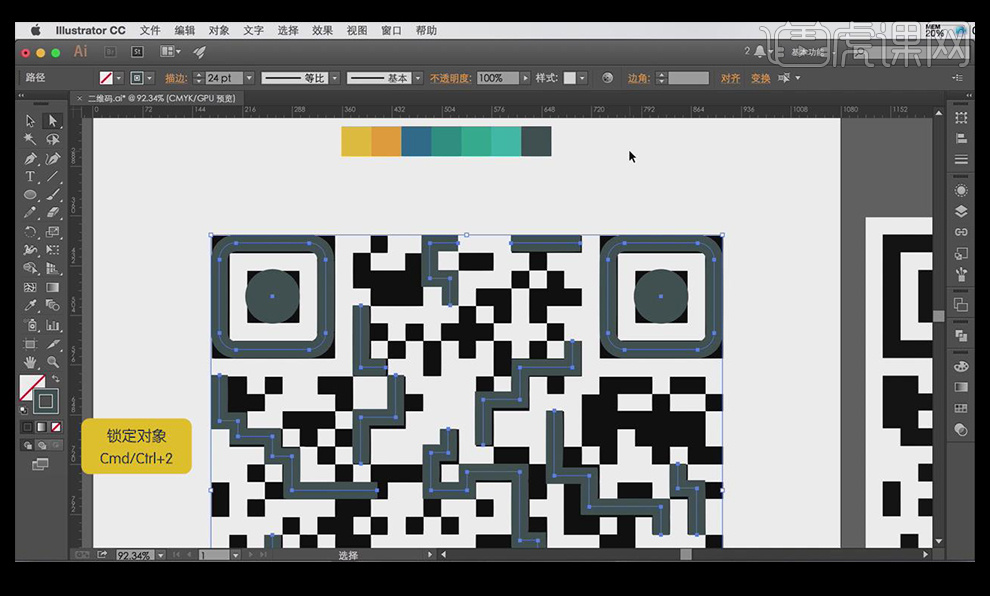
8.用【直接选择工具】选择上半部分,然后先点击【转换圆角】然后点击【转换直角】。
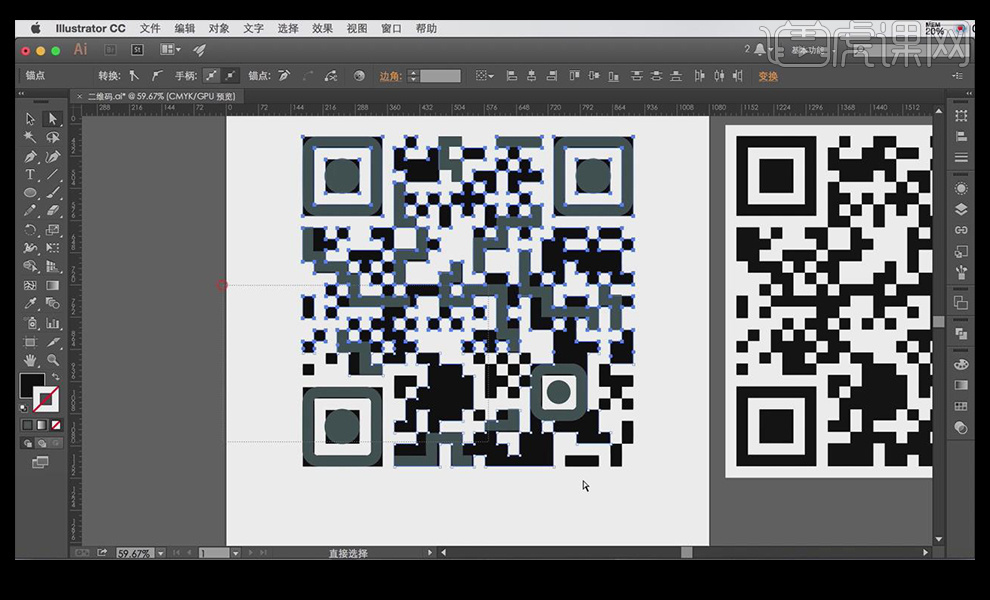
9.用【直接选择工具】选择一块黑色区域,将其转为圆角边,然后用【吸管工具】给其改变一个颜色。
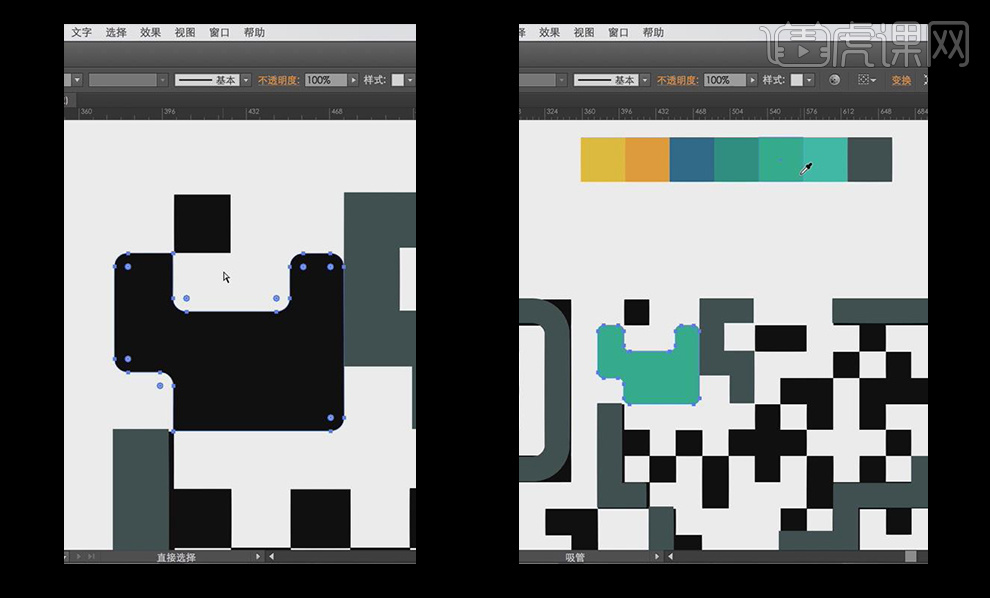
10.用【矩形工具】绘制一个矩形,按【alt】键移动并复制到旁边进行备用,并复制一个旋转90度,使其横竖都有一个备用。
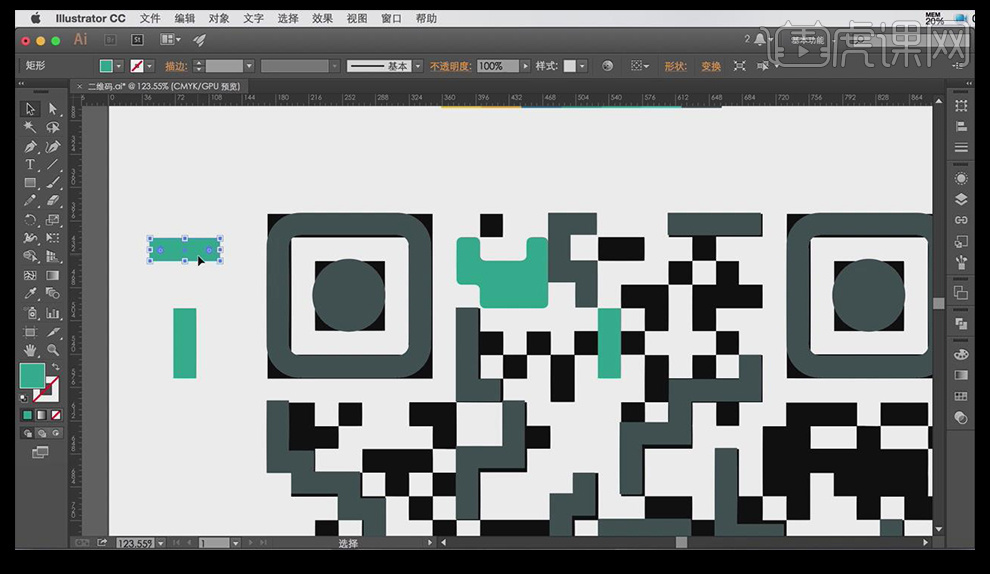
11.将备用的矩形放到黑色矩形上方,十字形的两个矩形添加【合集】,并作出圆角的效果。
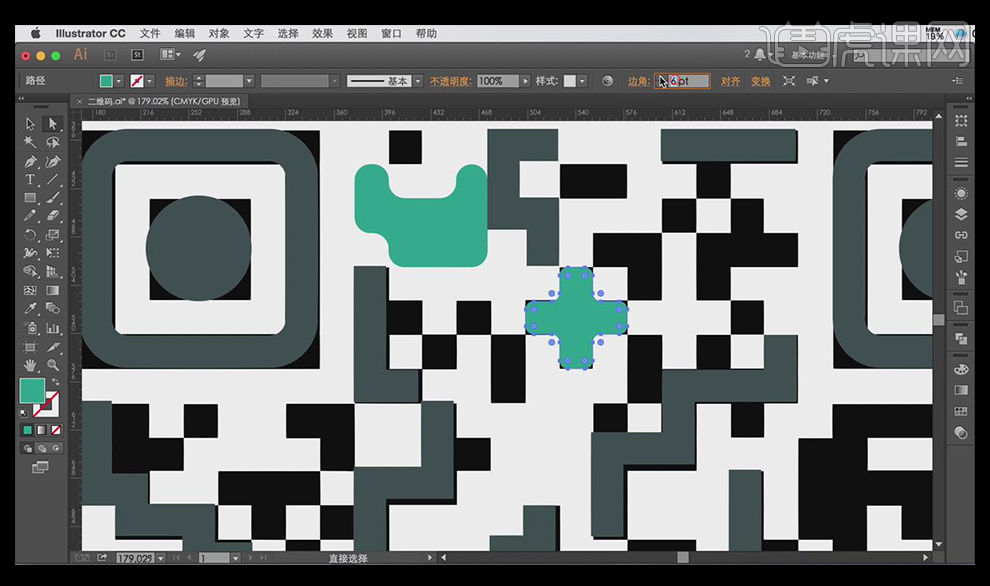
12.用【椭圆工具】绘制正圆,作为单独的黑点出现。
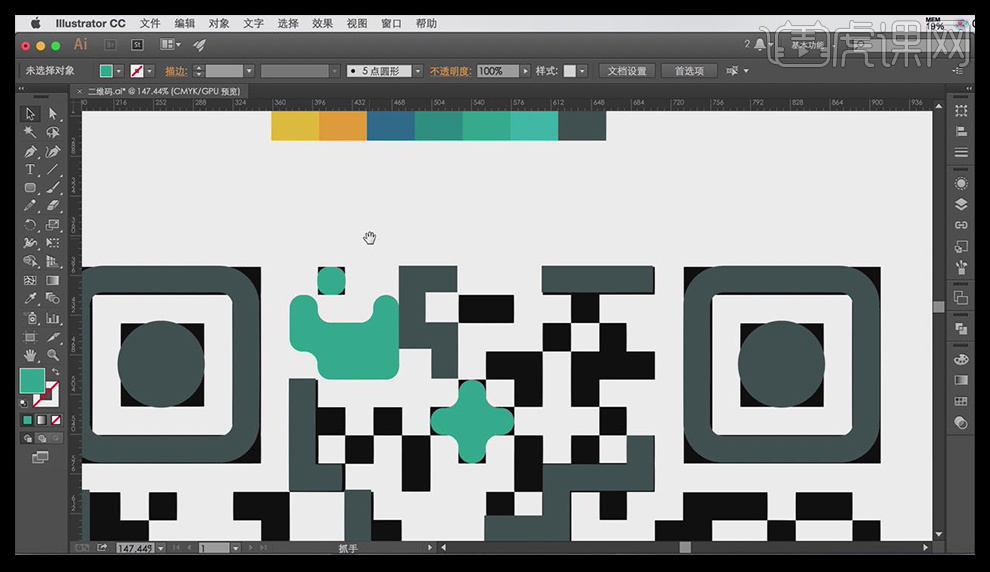
13.用同样的方法绘制出其他的黑色图形的地方,并将多余的地方删除掉。
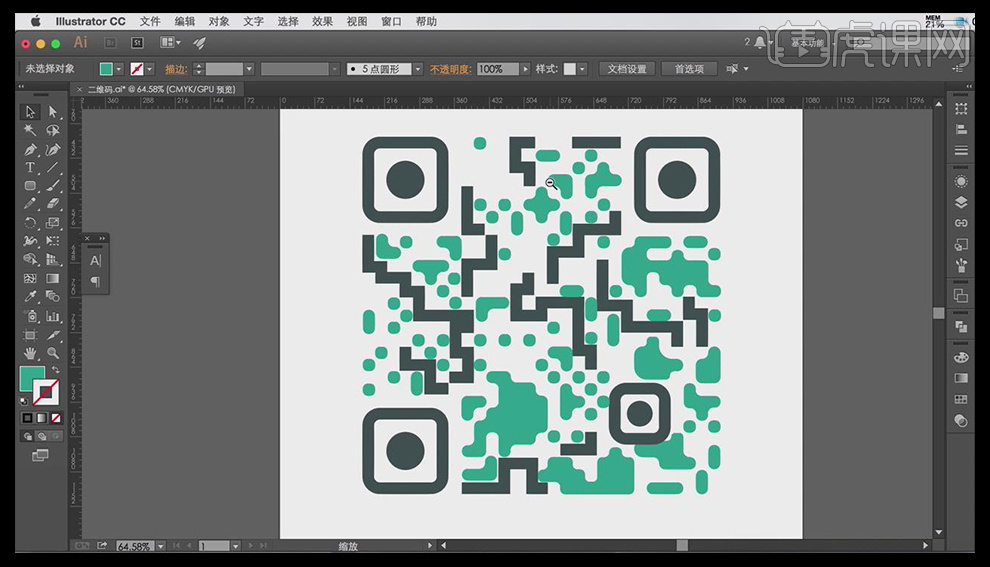
14.选中深绿色矩形,点击【选择】【相同】【描边颜色】,然后点击【ctrl+c】【ctrl+f】(原位前置粘贴),然后按【ctrl+G】编组,将【描边粗细】改为3,调出描边面板,改为虚线。
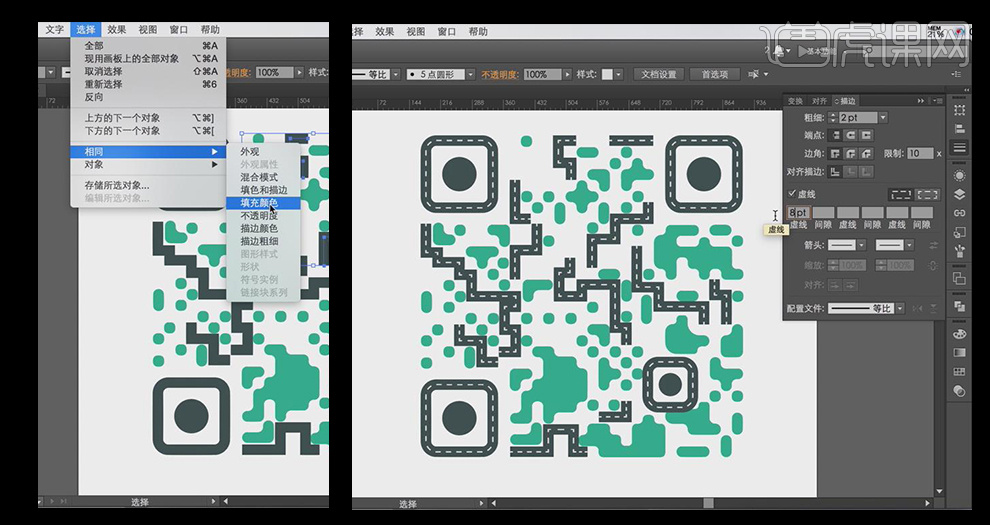
15.将【不透明度】改为60%,然后选择【对象】【扩展】【扩展外观】。
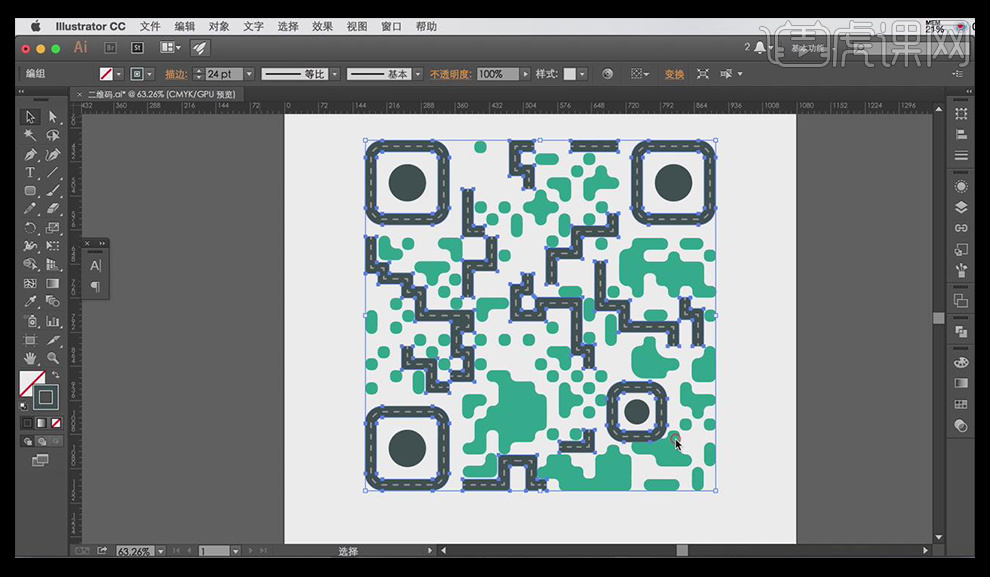
16.将一些比较浅的颜色替换为深一点的颜色,增强其识别性。
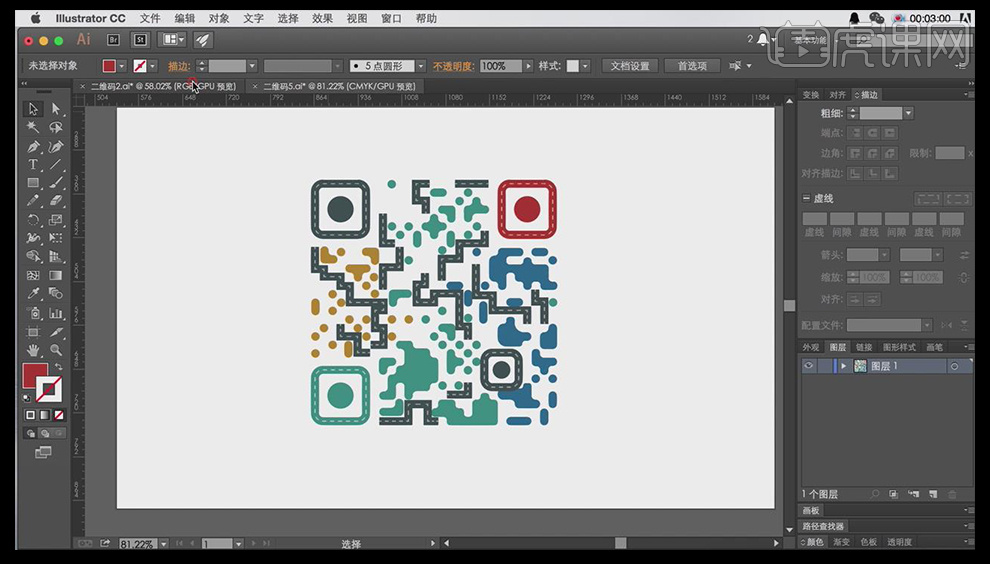
17.拖入将要用到的素材,并将小的素材取消编组,用【矩形工具】绘制一个矩形放在二维码后面,并将素材放在矩形后面。
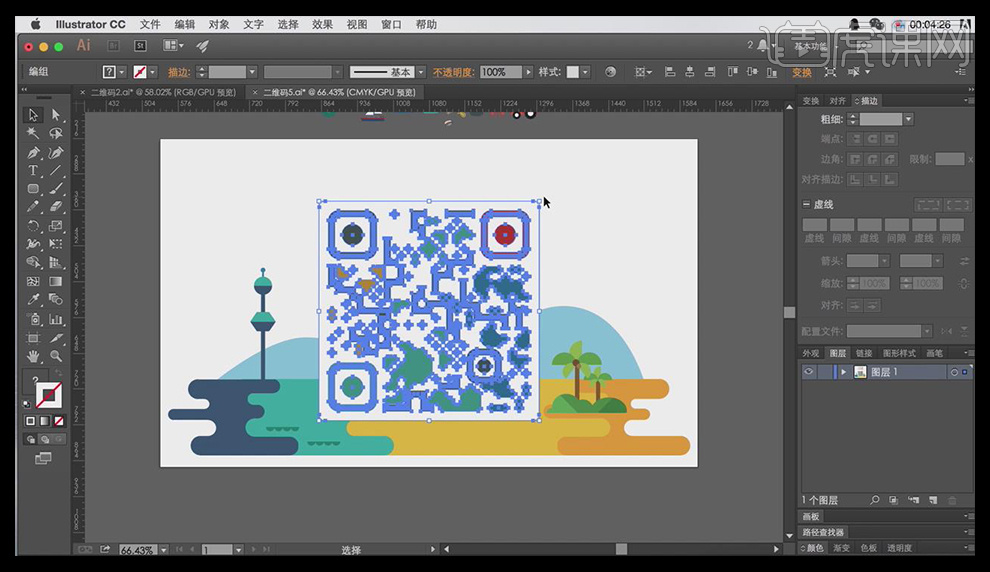
18.用一些小的素材拼接在二维码上面,摆好后将后面的圆形删除掉。同样也将其他素材摆放在合理的位置上。
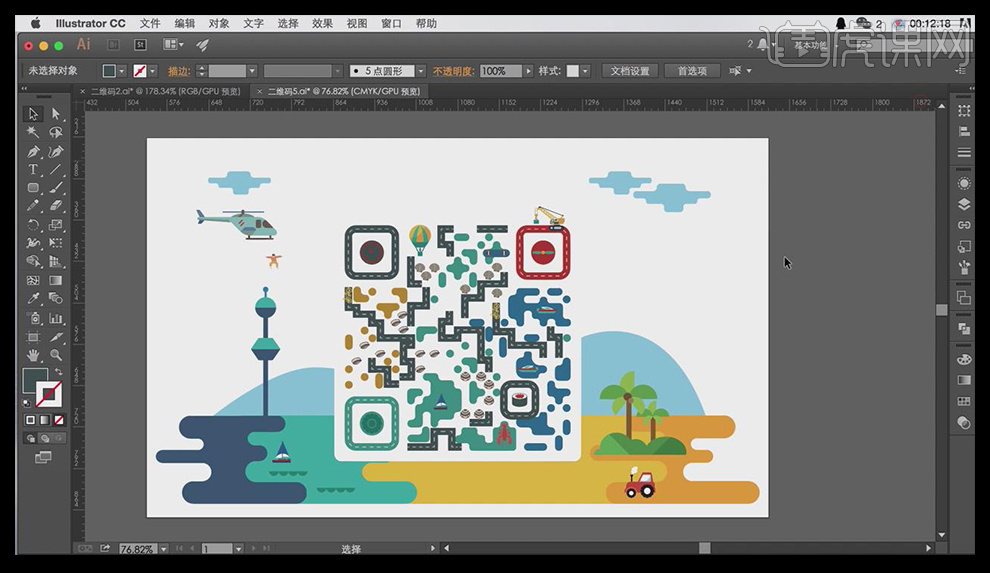
19.新建一个图层,命名为云彩,将需要的素材拖入到云彩中。
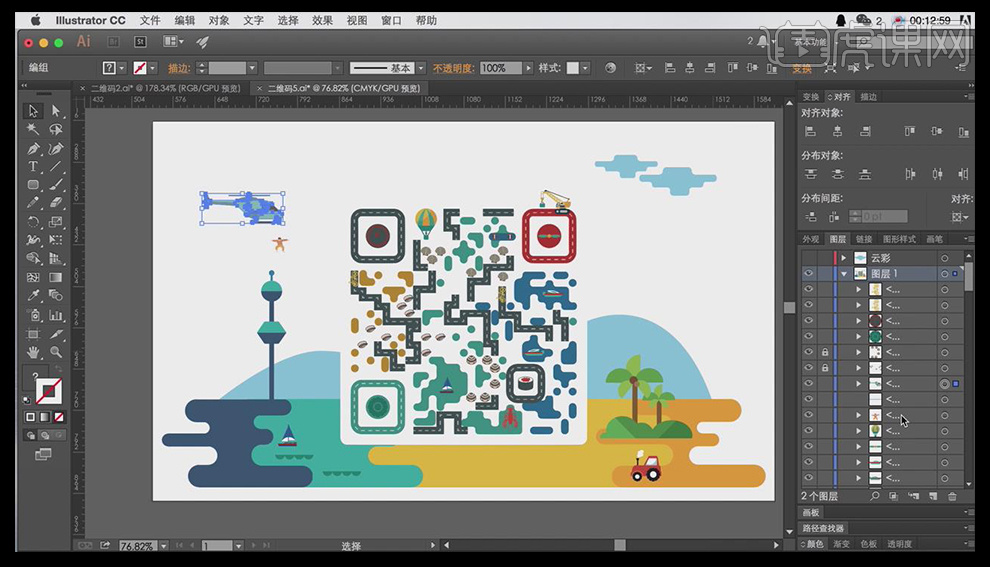
20.用同样的方法将想要做动效的素材放入到图层里。

21.隐藏掉那些素材,并导出图片。
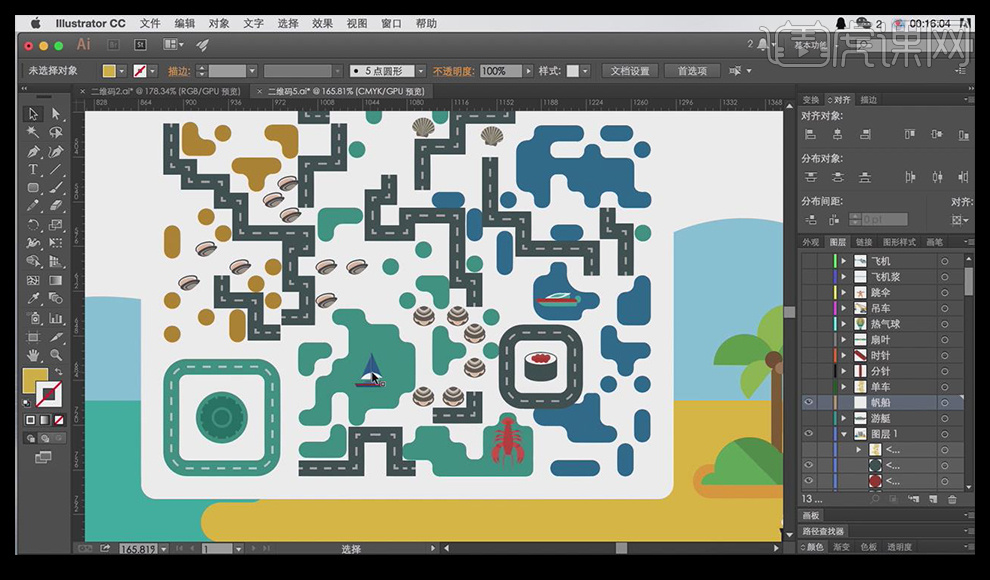
22.将二维码拖入AE当中,然后新建一个1080*660的文件。
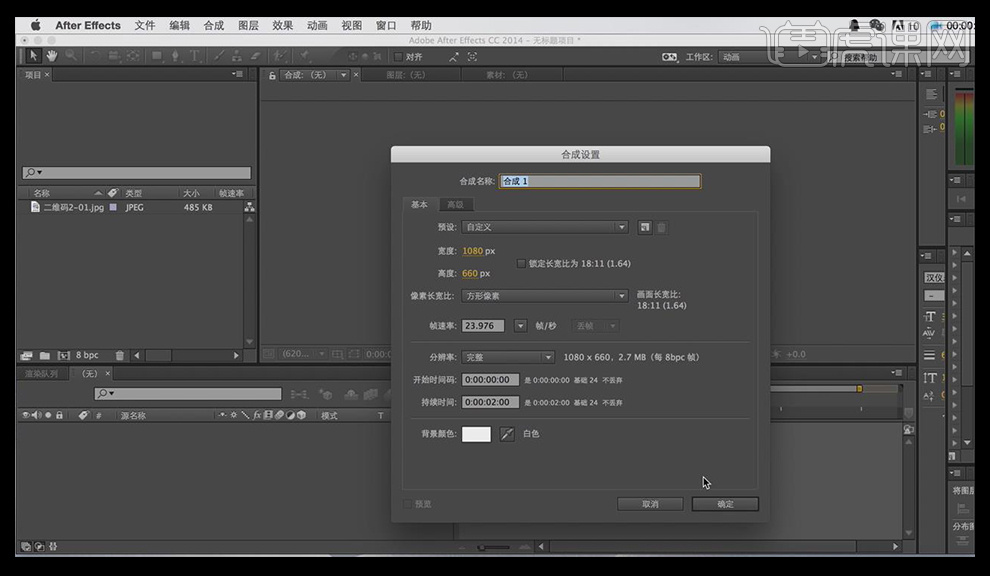
23.然后将图片拖入到合成里面,按【快捷键S】调整缩放大小,缩放大小为48.
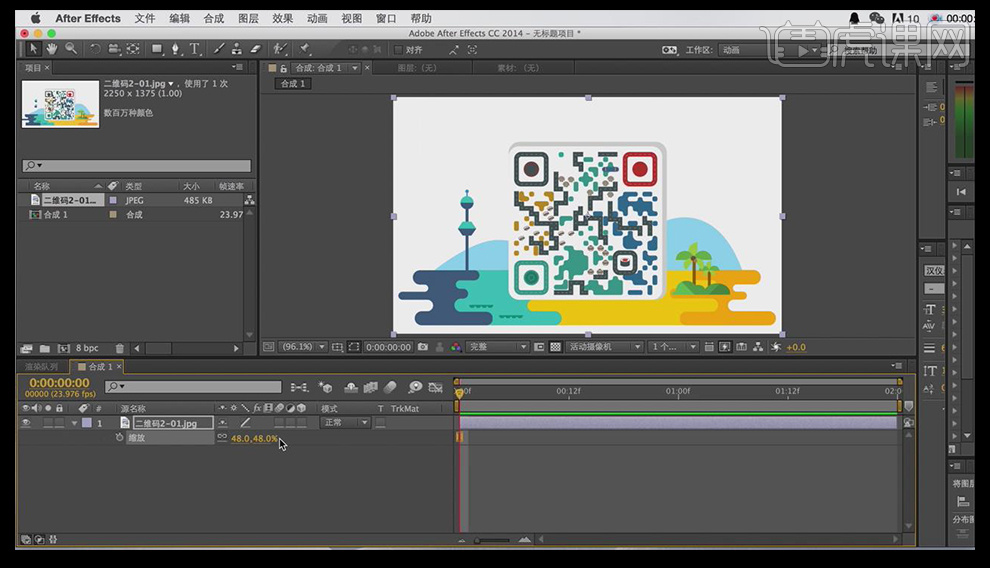
24.双击素材库,将刚才保存的素材全部导入进来,导入时选择自己想要的图层。
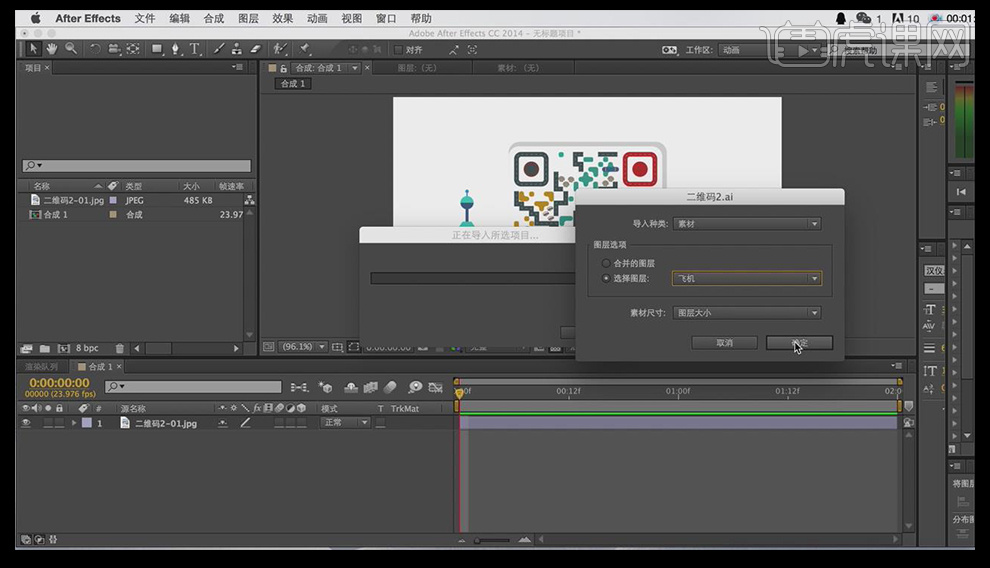
25.同样的方法将其他素材也导入进来。并将素材放在合适的位置。
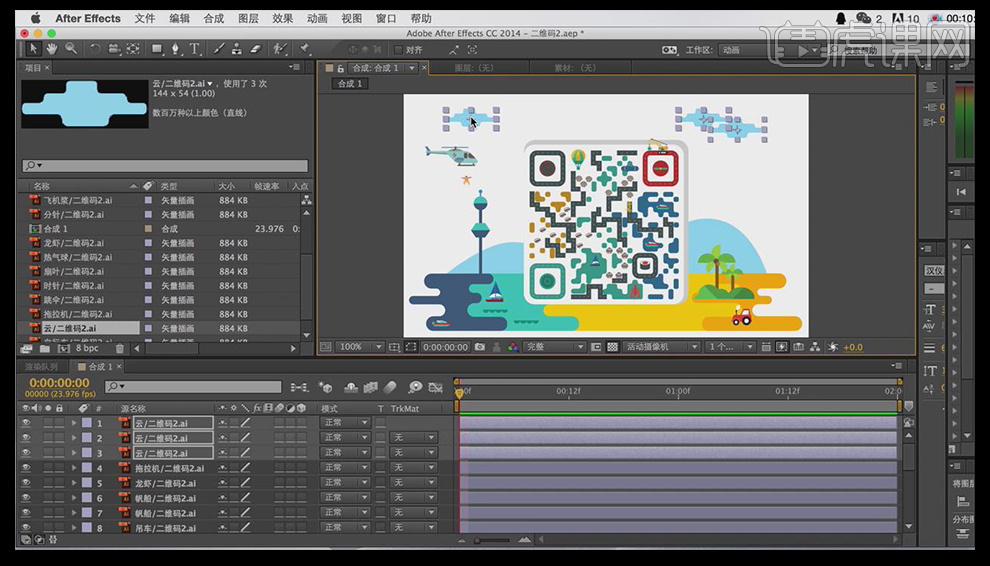
26.选择一个云的素材,按【p】调出位置,在0帧的时候添加关键帧,在1秒的位置上将云做一个位移。
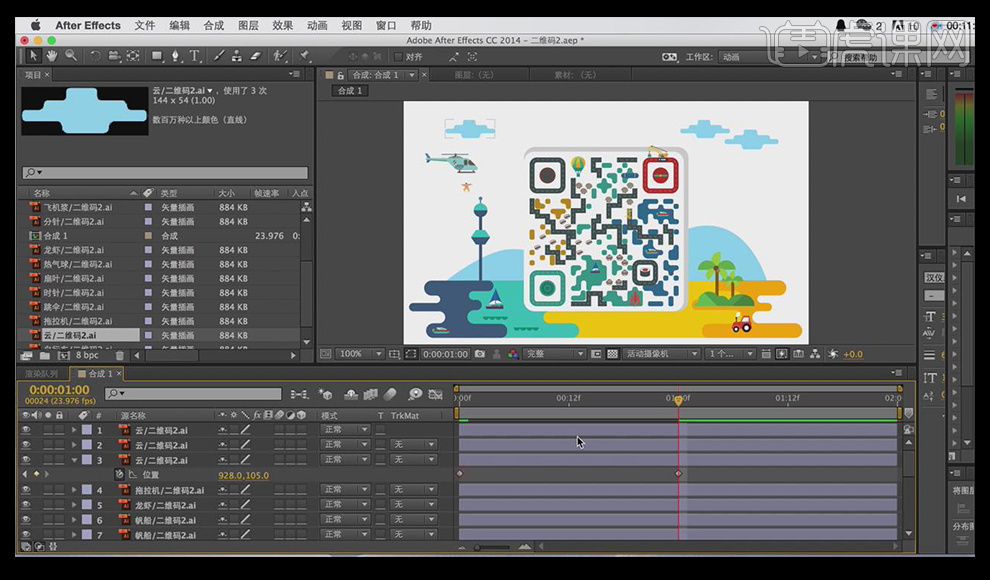
27.在最后地方添加关键帧,按【ctrl+c】【ctrl+v】粘贴第0帧的关键帧。
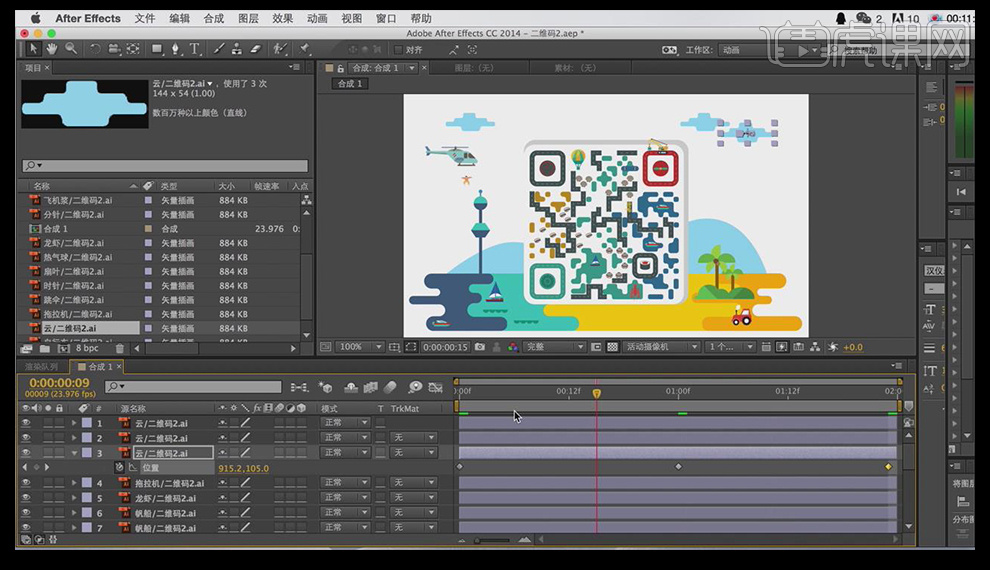
28.同样的方法将另外的两个云也作出同样的效果。
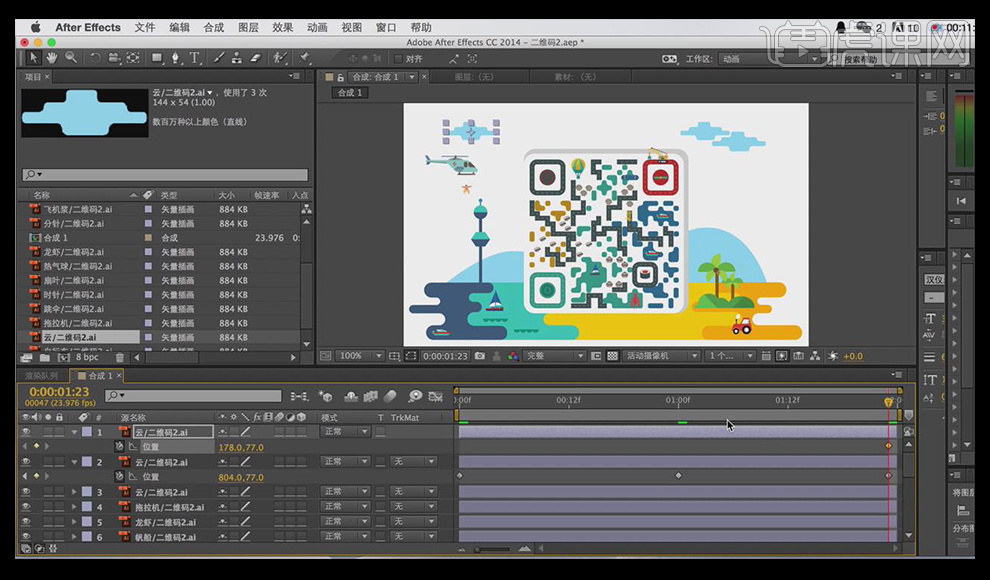
29.找到拖拉机层,按【p】(位置),在0帧的时候给其一个关键帧,在1秒的时候给其一个移动,在结束的时候复制第一帧。
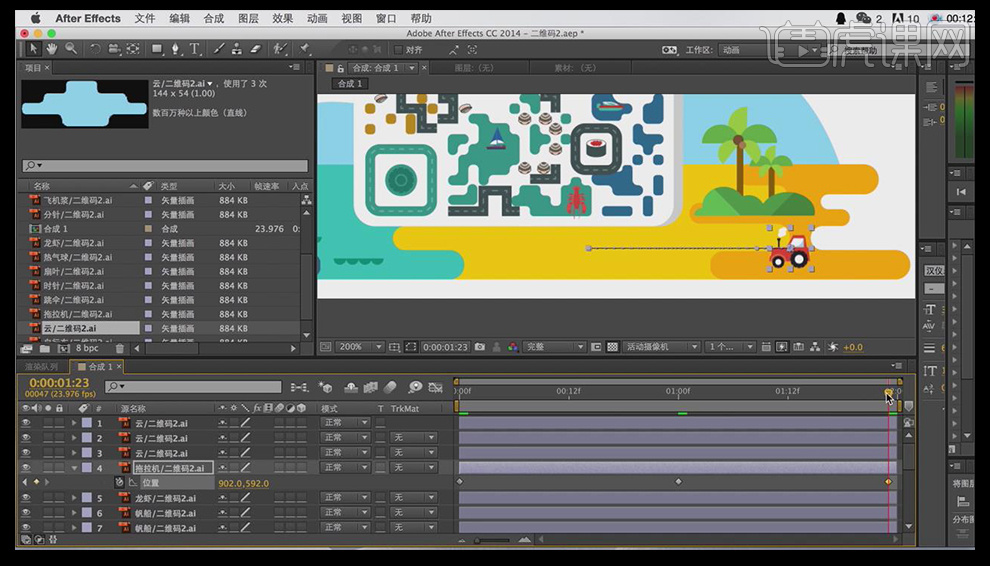
30.按【s】键将缩放工具打开,在第一秒的时候建一个关键帧,在下一帧的时候将缩放的链接关掉,将横向轴改为-100。
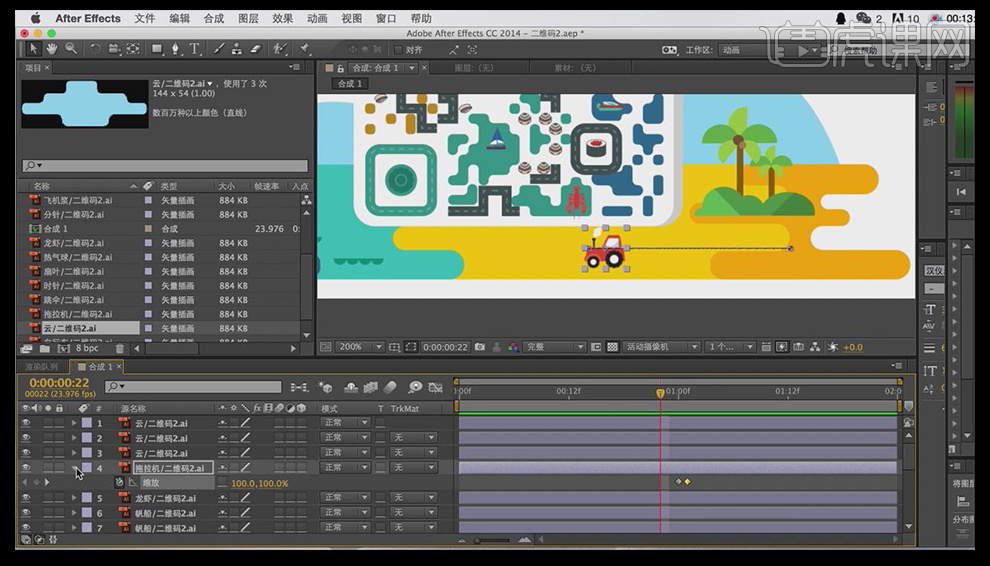
31.选择龙虾图层,跟云的调整方法一样,也是在【p】(位置)进行调节。
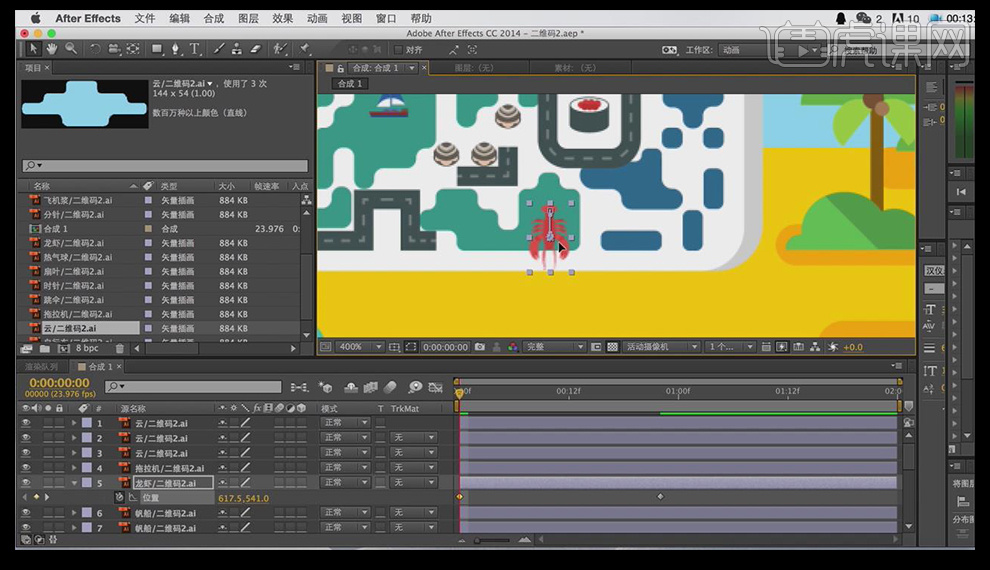
32.同样帆船和游艇也是同样的方法去做动画。
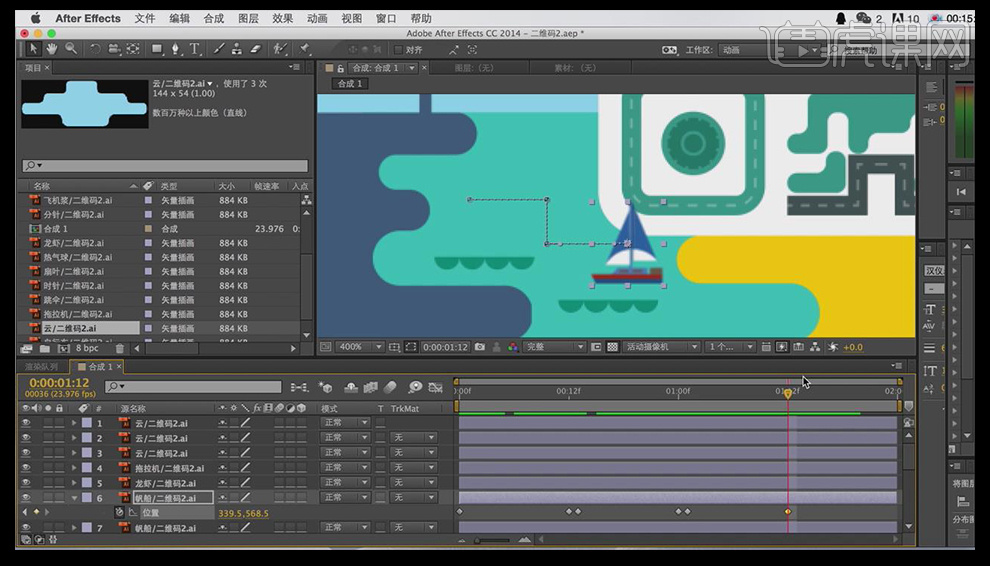
33.下面做吊车的动画,首先将吊车移动到下面,按【R】(旋转),先旋转90度。
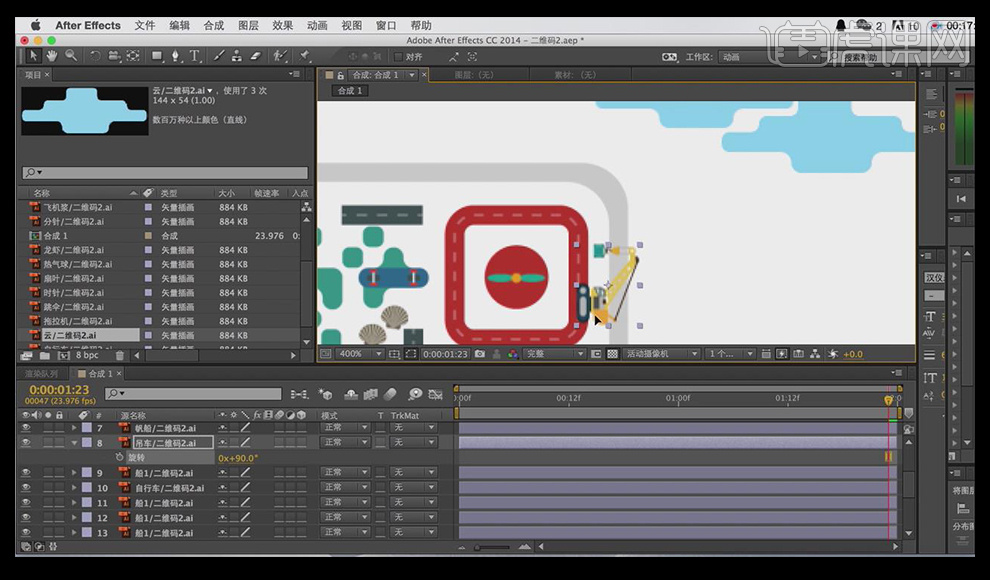
34.点击【中心轴工具】,将其中心轴放到底部。
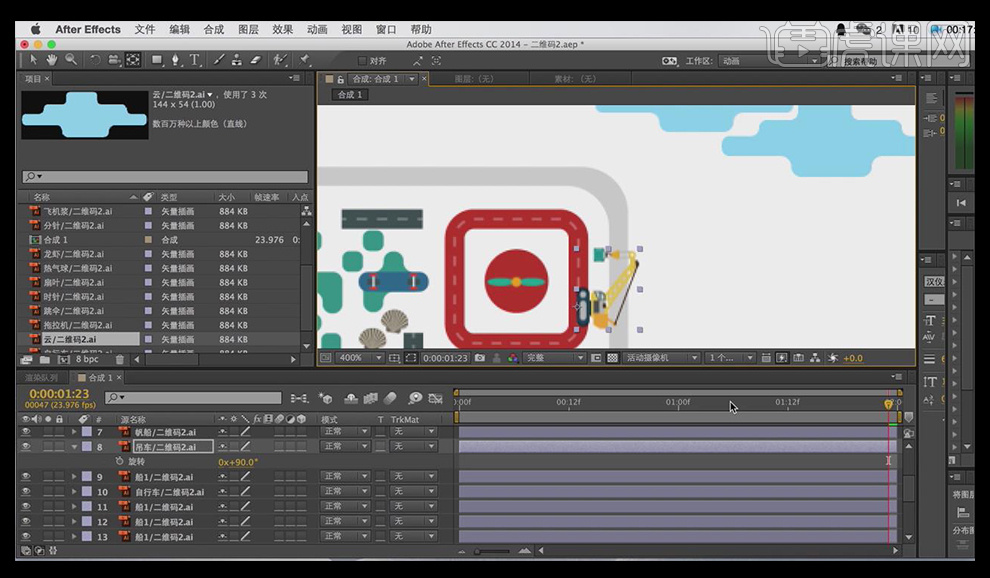
35.按【P】将其位置打开,第一秒的时候将其走到右上方,第2秒的时候将其走到左上角,然后打开【旋转】面板,在22帧的时候添加关键帧,在1秒2帧的时候将其旋转改为0。
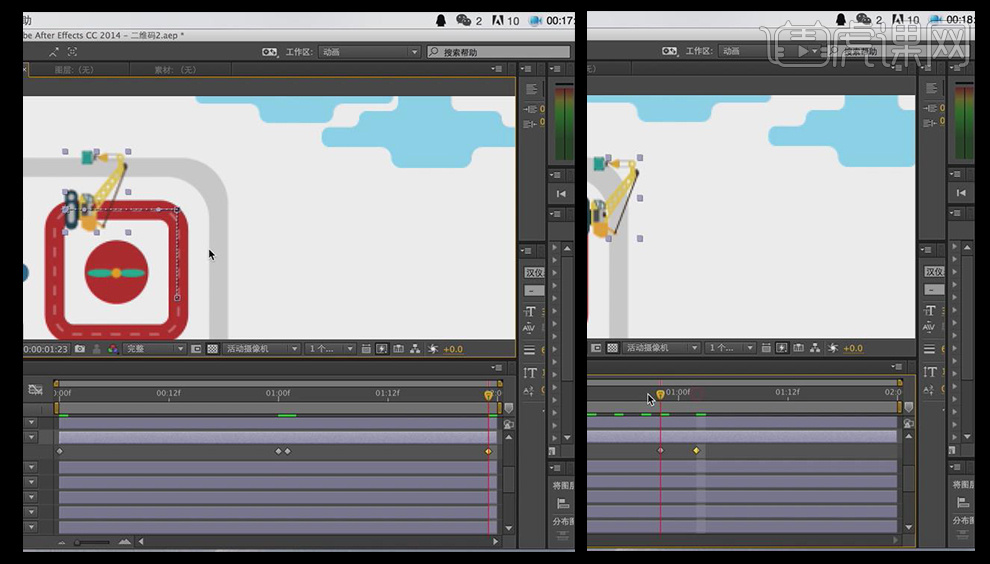
36.游艇和动感单车也是用同样的方法做出来。
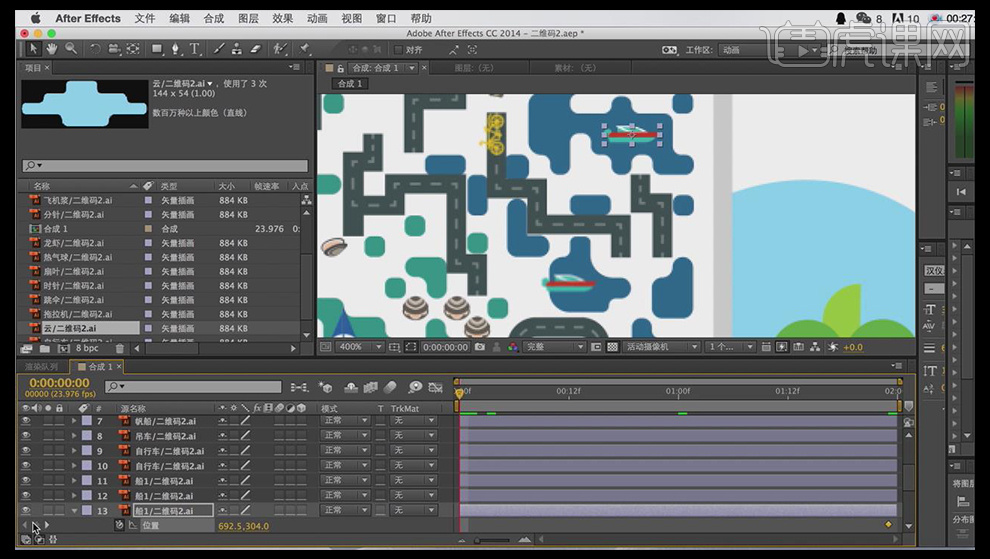
37.在做时针和分针的动画时,先将对称轴拉到底部。
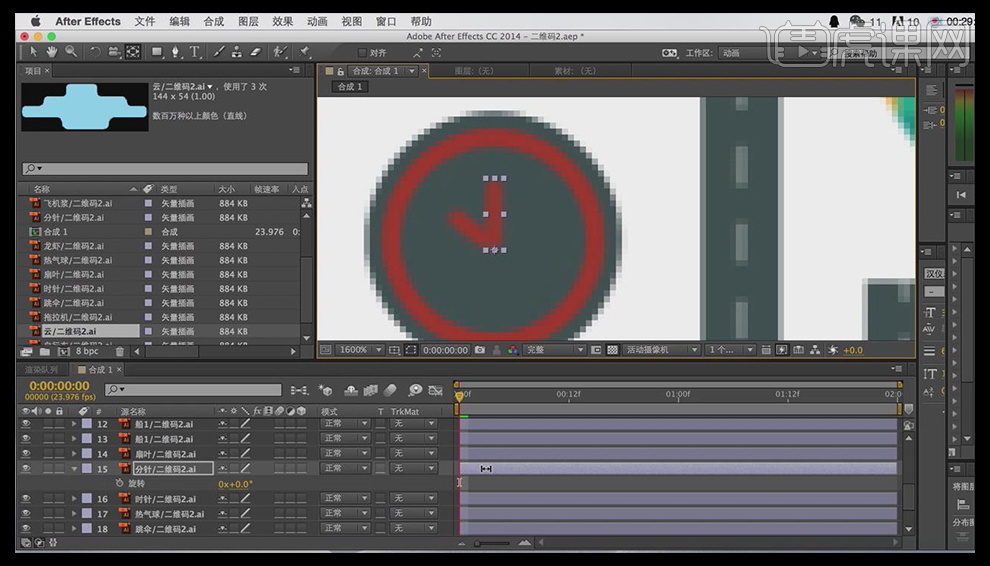
38.然后按【R】调出旋转,将分针旋转720度,也就是两圈。
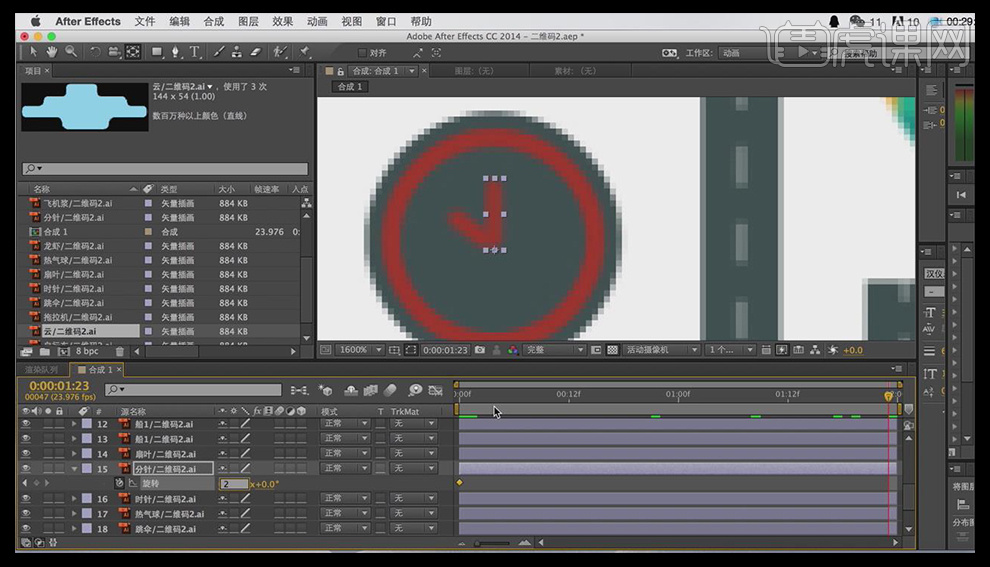
39.然后将时针旋转30度。
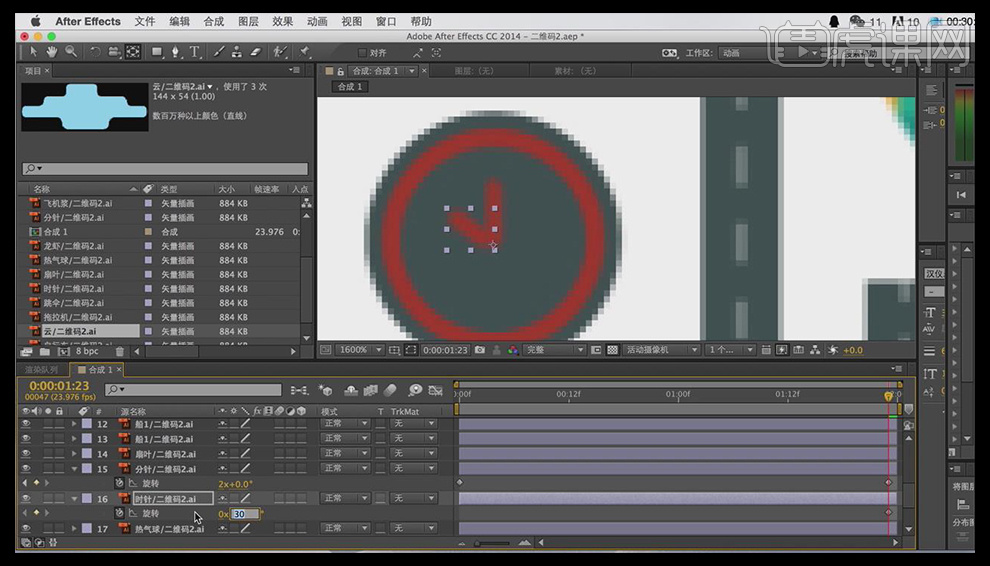
40.选中飞机桨图层,在第一帧加一个关键帧,在第二帧同样加一个关键帧,给其一个单轴的缩放。
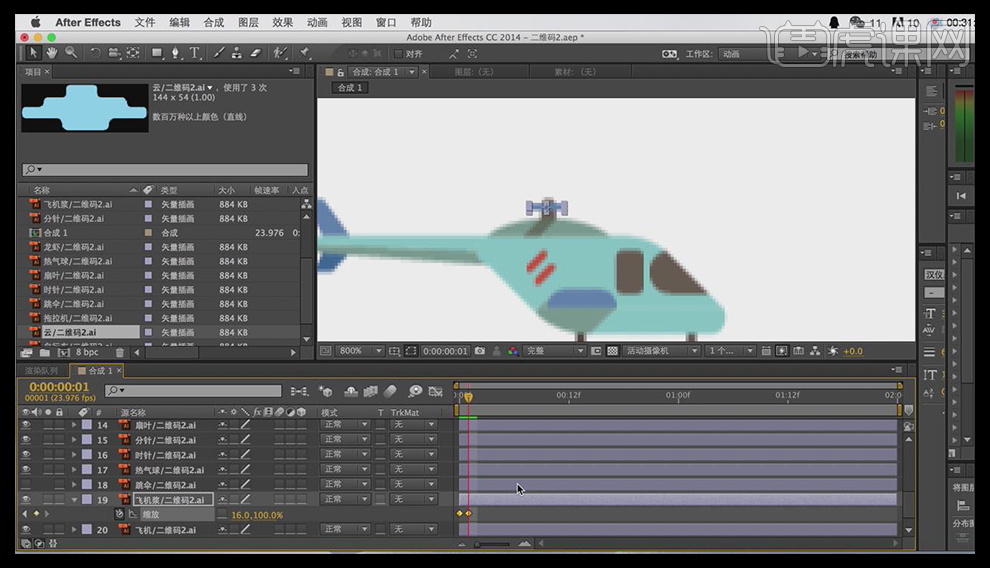
41.然后隔一帧复制一次出来,制作出旋转的效果。
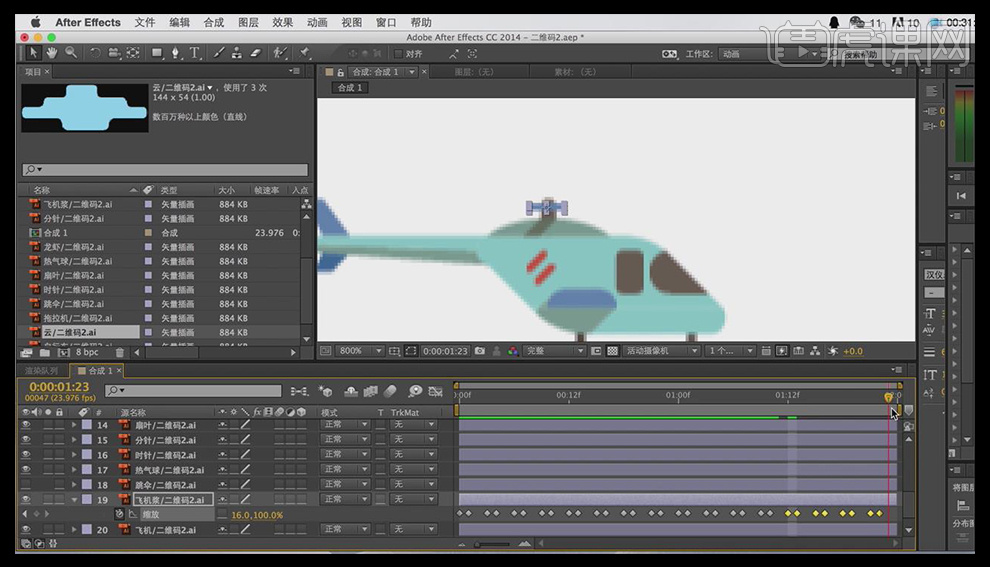
42.选择飞机和飞机桨两个图层,按【ctrl+shift+c】进行预合成。
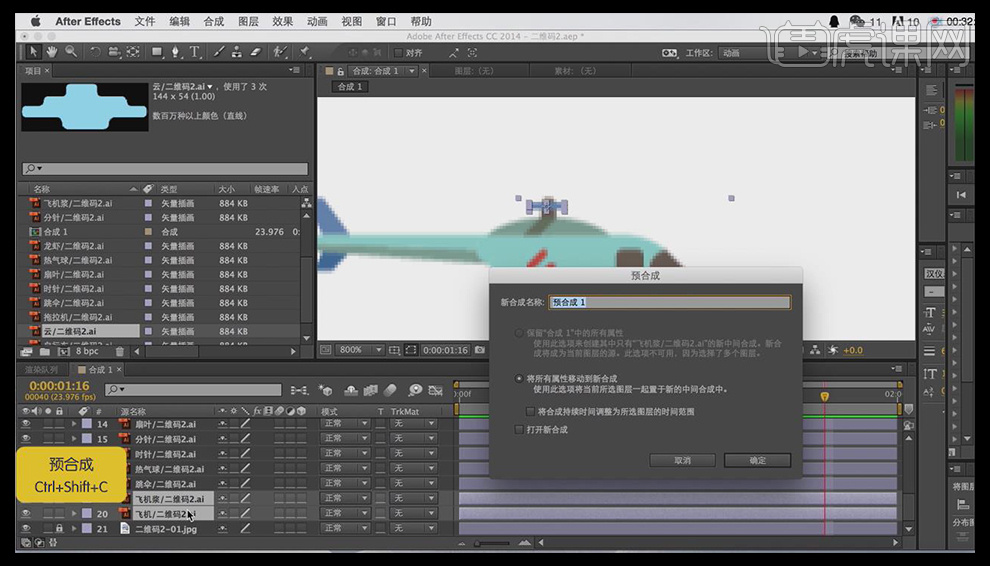
43.然后用上面同样的方法给小人制作一个降落的效果。
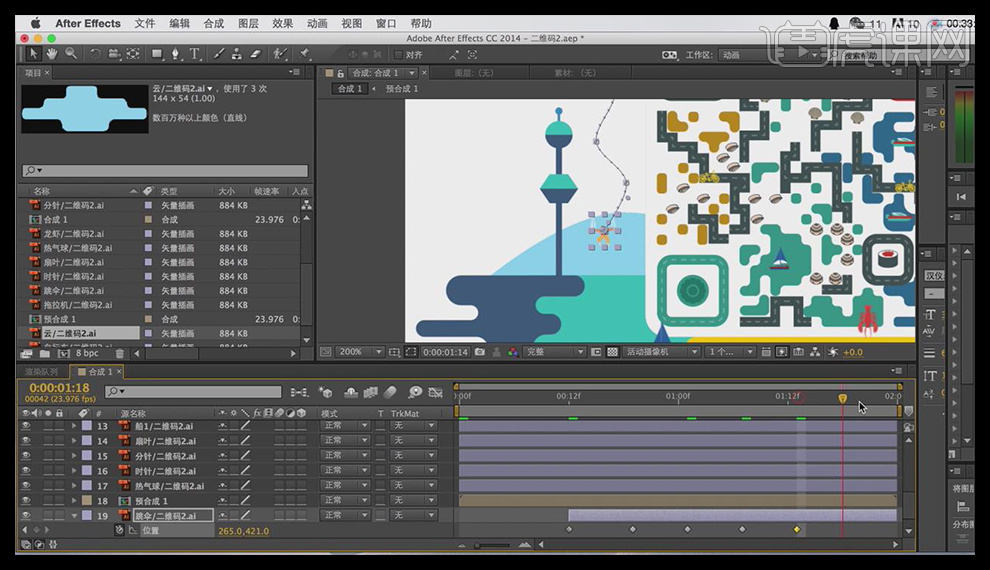
44.按【ctrl+m】进行渲染,格式选择H.264,然后进行渲染。
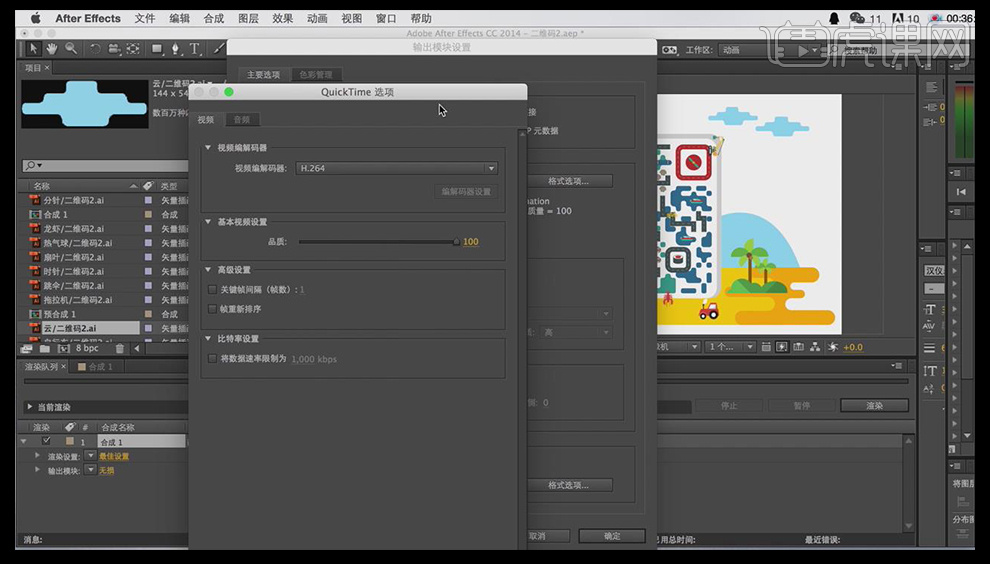
45.渲染完成后导入ps当中,按【ctrl+shift+s】保存gif格式。
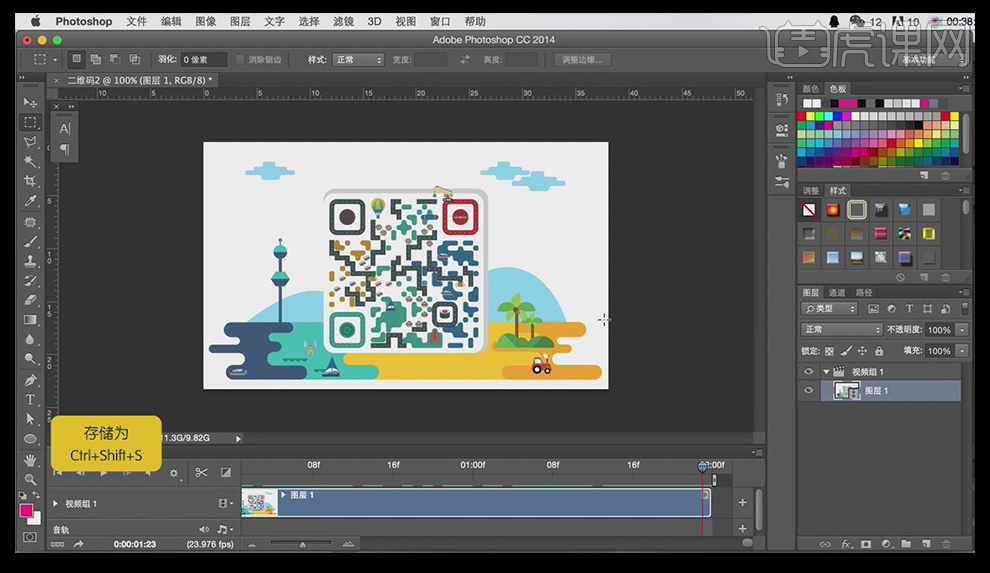
46.到这里整个案例就完成了。